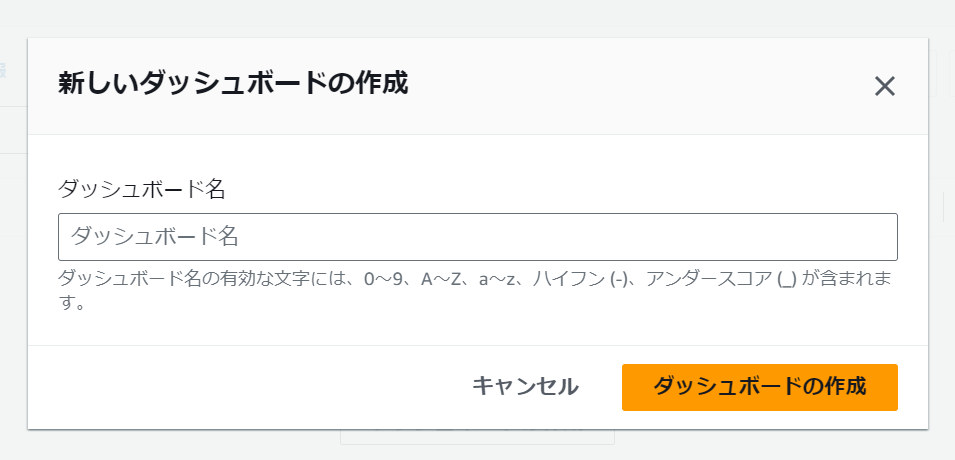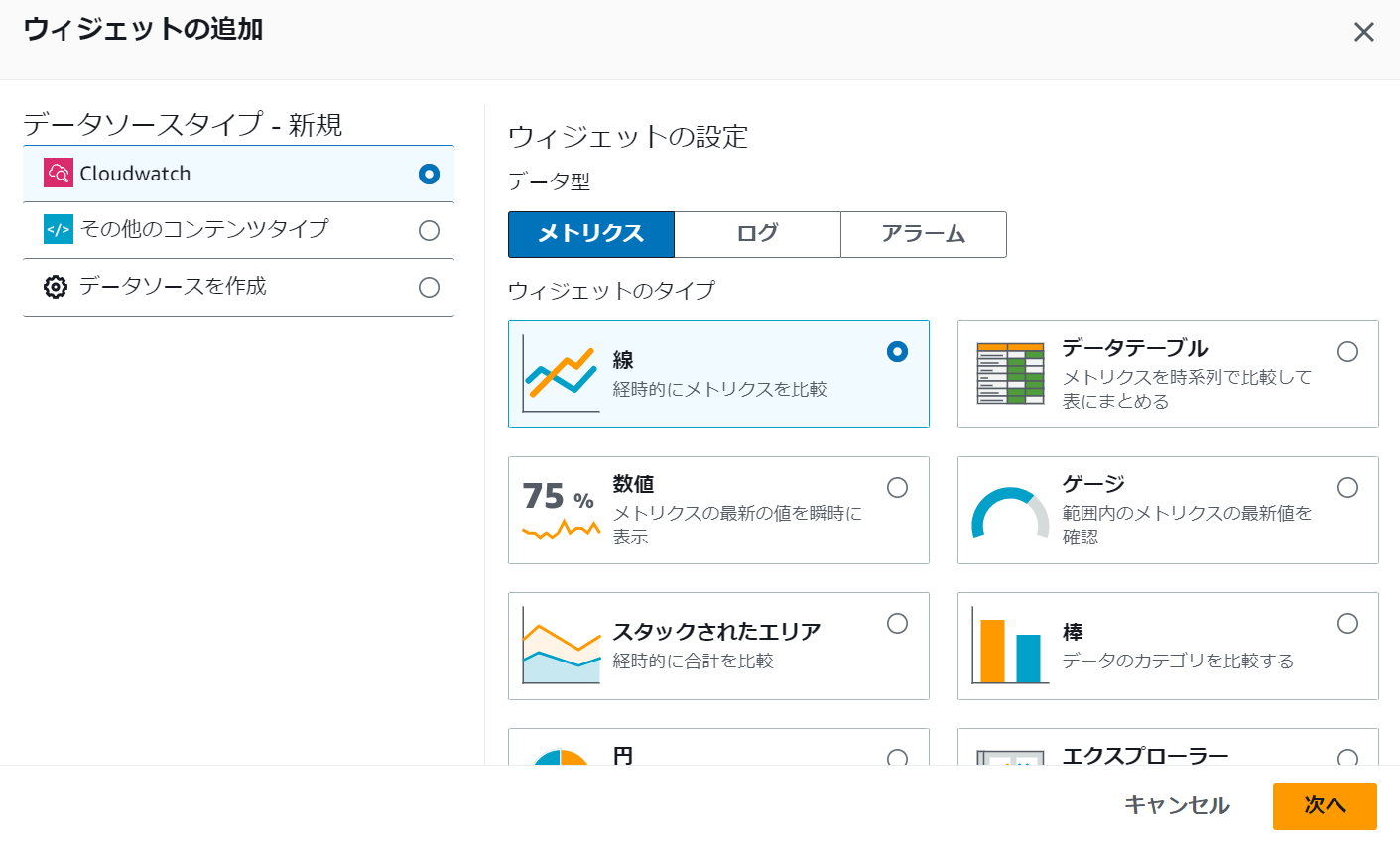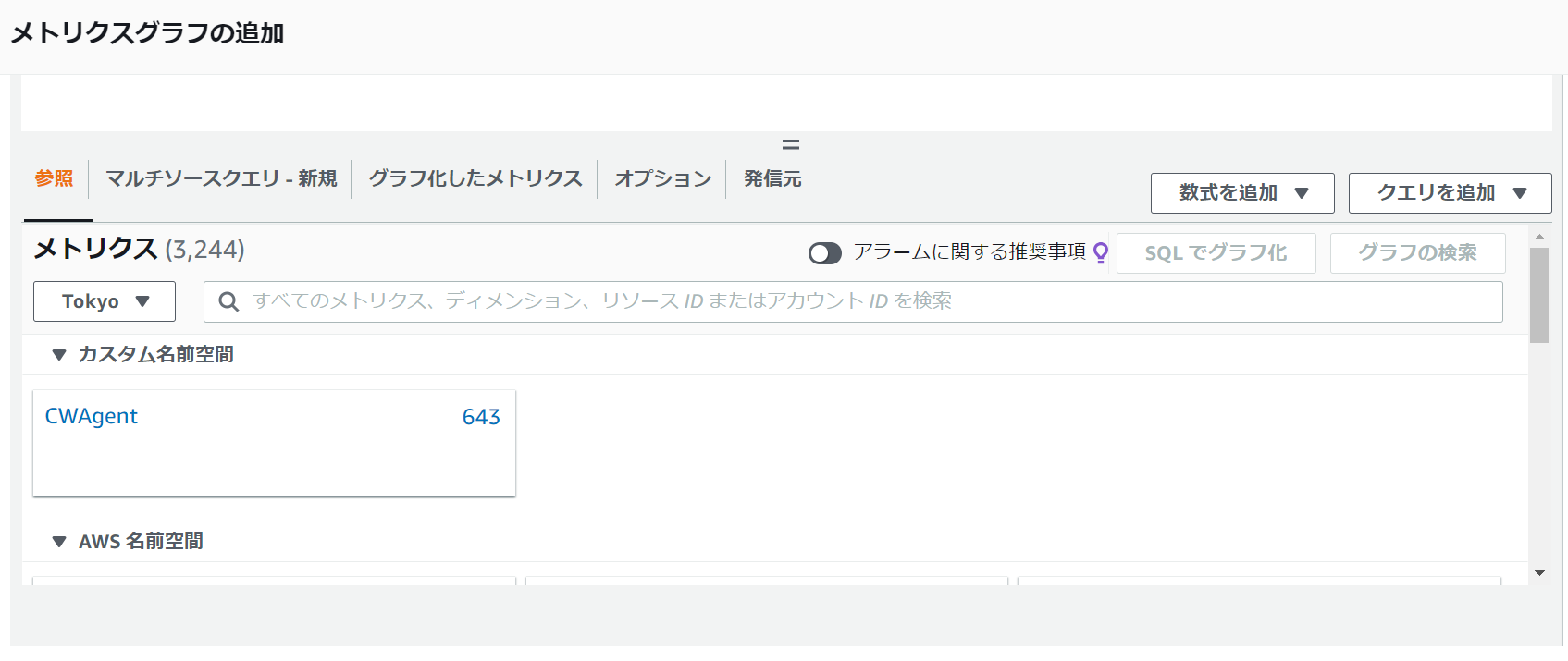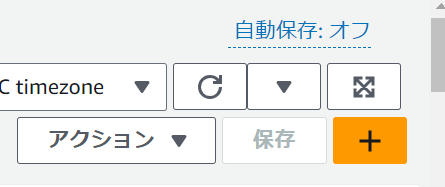こんにちは!
CloudWatchダッシュボードを作成してみたのでその共有をしたいと思います🙂
1. はじめに
今回、AWS構築PJでCloudWatchダッシュボードを作成する機会がございました。
対象サーバが多く、手作業で調べることも多かったので記事に残しとこうと思います、、
2.作成方法
早速、順を追ってCloudWatchダッシュボードの作成方法について説明したいと思います。
2.1 ダッシュボードの作成を行う
【ダッシュボードの作成】ボタンを押して、作成します。
僕はプロジェクト単位でダッシュボードを作成しました。
2.2 ダッシュボードにグラフを追加しよう
次に、グラフ作成方法について述べていきます。
色々、グラフを選ぶことができます。
僕は今回、対象EC2やEBSの比較を視覚的に簡単にしたかったので線を選びました。
まず初めに、EC2のCPU使用率をグラフにしたいと思います。
【参照】タブの検索に、インスタンスIDをいれましょう。
インスタンス名ではダメでした😅
次に、以下の画面が出てくるので、【CPUUtilization] を選択します。
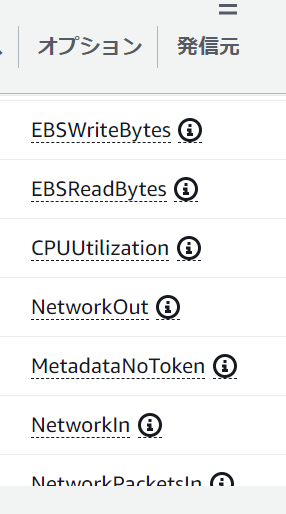
【グラフ化したメトリクス】に選択したものが追加され、【期間】などの設定ができるようになります。

次に【オプション】タブを見てみましょう。
今回は0-100の【%】で表したいので、【左のY軸】に最小0・最大100で設定します。

設定が変更できたら、【ウィジェットの作成】を押して完了です👍
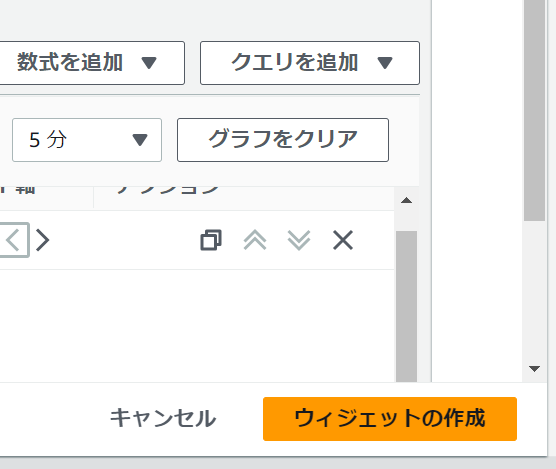
少し長くなったので、スループットやIOPSのグラフ作成は次の記事で紹介したいと思います。
計算式も作らなければいけないので、少し応用です。
3.気を付けること
CloudWatchのグラフ作成で気を付けることが一つあります。
それは、グラフを作成したり並び替えたりする度に【保存】を押さないと
作業がパーになってしまうことです。
(メンバーが何度かしてしまっていました😂)
自動保存をオンにすることもできるので、不安な方はオンにしてきましょう
4.おわりに
ダッシュボードを全て手で設定するのは、EC2やEBSの数が多ければ多いほど大変でした。
選択ミスが発生するという可能性もあります。
これらのことから、CLIで設定する方法を調べて自動化を進めたいと思います。
ただ今回、途中でCLIで作成しようとして手動で作成したものが消えてしまったことがあるので、慎重にリサーチしながら進めます😉